如何使用docker compose部署dify(大模型开发使用平台)
作者:cyhysr
Dify是一款生成式 AI 应用中间件,面向有私有部署与数据合规需求的企业用户,推动企业向 AI+ 时代转型。平台支持无代码构建,业务人员即可快速搭建与调试 AI 应用,显著降低开发门槛。
参考
https://docs.dify.ai/zh-hans/getting-started/install-self-hosted/docker-compose
前置条件
系统要求

安装docker
docker安装后,docker 虚拟机配置如下

部署过程
克隆Dify代码仓库
即克隆Dify源代码至本地环境
# 假设当前最新版本为 0.15.3
git clone https://github.com/langgenius/dify.git --branch 0.15.3
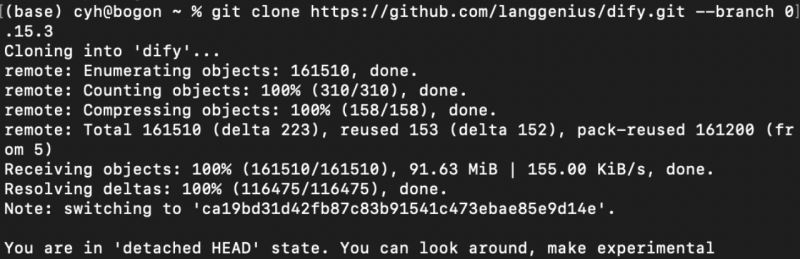

启动Dify
1进入Dify源代码的Docker目录
cd dify/docker

2复制环境配置文件
cp .env.example .env
3启动Docker容器
根据操作系统上的Docker Compose版本,选择合适的命令来启动容器。使用命令docker compose version查看版本。如下所示,本机docker compose版本是v2。


docker compose up -d

看到类似上图的输出内容,则表示容器已经启动。
检查容器
使用命令docker compose ps,检查容器是否都正常运行,类似如下的输出,说明容器都正常运行。包括 3 个业务服务 api / worker / web,以及 6 个基础组件 weaviate / db / redis / nginx / ssrf_proxy / sandbox 。
 打开docker desktop,也可以看到启动的dify docker
打开docker desktop,也可以看到启动的dify docker

访问Dify
前往管理员初始化页面设置管理员账户

分别输入后,点击【设置】

再次输入后,进行登录

点击一些功能,进一步验证安装部署是否成功。
【探索】-【选中一个AI程序】-【添加至工作区】、
【工作室】-【创建应用】
【知识库】-【创建知识库】-【导入已有文本】-【上传文件】
以上均正常
Dify主页面
http://localhost
停止容器
docker compose down
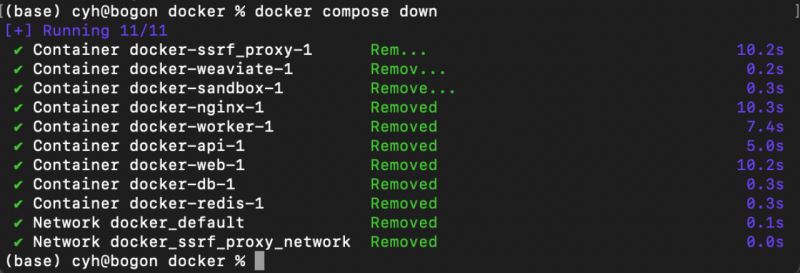
到此这篇关于使用docker compose部署dify(大模型开发使用平台)的文章就介绍到这了,更多相关docker compose dify部署内容请搜索脚本之家以前的文章或继续浏览下面的相关文章希望大家以后多多支持脚本之家!
